*Sichern Sie bitte Ihre Daten, bevor Sie Ihr System aktualisieren, um den Verlust wichtiger Informationen zu vermeiden.
Das aufgerüstete System ermöglicht Ihnen ein reibungsloseres Benutzererlebnis, egal ob Sie Ihr Notebook für die Arbeit oder zur Unterhaltung nutzen. Lesen Sie weiter, um mehr über die Verbesserungen des neuen Betriebssystems zu erfahren. In diesem Artikel werden Sie Schritt für Schritt und mit umfangreichen Bildschirmfotos durch den Aktualisierungsprozess geführt.
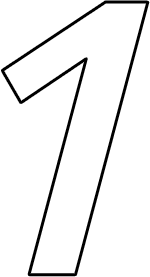
Mehr Cohesive
Desktop
Das Desktop-Design von Windows 11 hat ein neues Layout der Taskleiste, die Symbole und die Schriftarten sind optimiert, sodass Sie eine einheitliche Oberfläche genießen können.
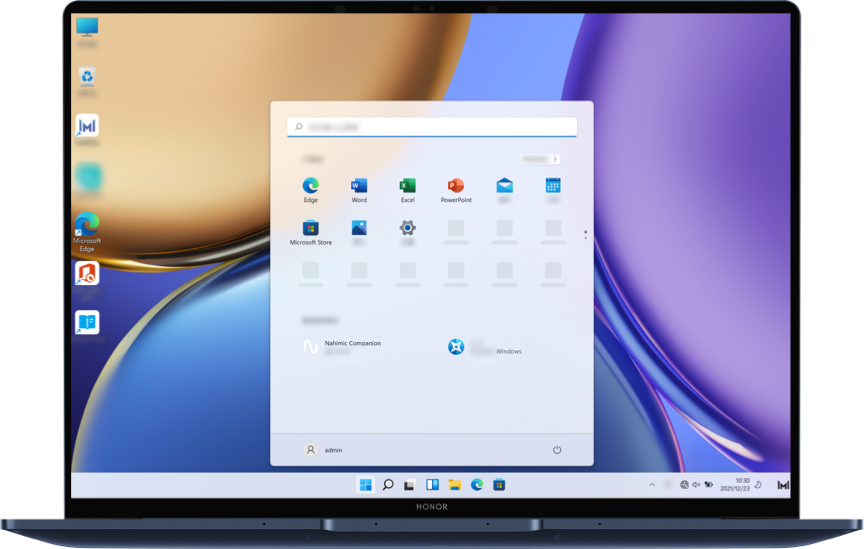
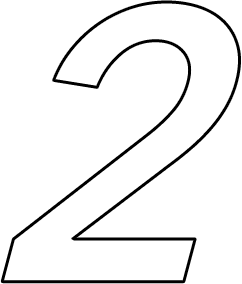
Widgets mit
künstlicher Intelligenz
künstlicher Intelligenz
Die neuen Widgets in Windows 11 sind stärker mit dem System verbunden. Ohne alles andere auf einer Seite zu überfliegen, können Sie alle Informationen, die Sie benötigen, sofort über Widgets abrufen, z. B. Fotos, Wetter, Aufgabenliste usw. Außerdem bietet es neue Layout-Gruppen und individuelle virtuelle Desktops, die Multitasking ermöglichen.
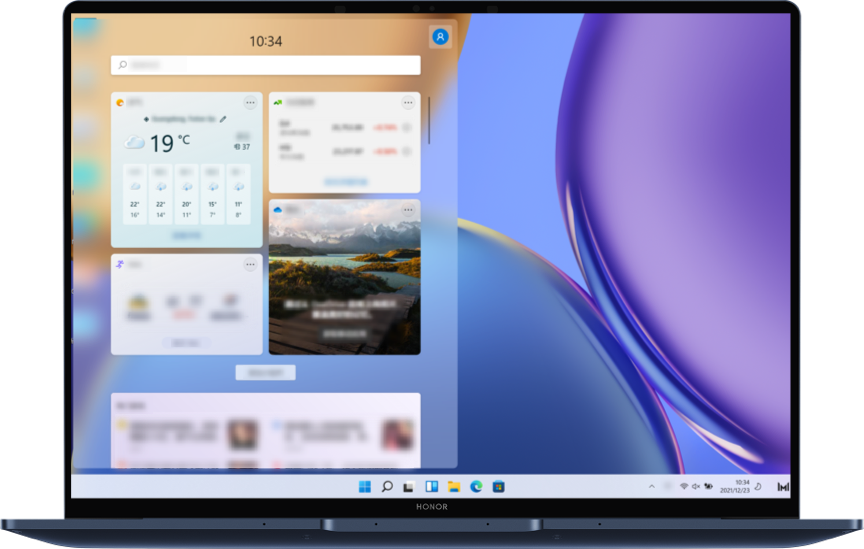
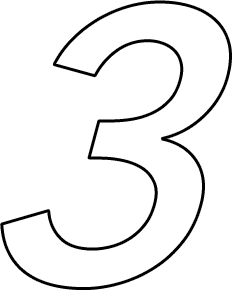
Herausragendes
Spielerlebnis
Windows 11 schöpft das Potenzial der Hardware voll aus, so dass das Spiel schneller lädt und die Bilder realistischer und lebendiger sind.

Sie können in der folgenden Tabelle nachschauen, ob Ihr HONOR Laptop für das Upgrade auf Windows 11 qualifiziert ist.
| Laptop Modelle | Tipps für das Upgrade von Windows 11 |
|---|---|
| HONOR MagicBook X 14 | Unterstützt das Upgrades auf Windows 11, es wird jedoch die werkseitig installierte Version empfohlen. |
| HONOR MagicBook X 15 | |
| HONOR MagicBook 14 2021 | |
| HONOR MagicBook 15 2021 | |
| HONOR MagicBook 14 AMD 2021 |
|
| HONOR MagicBook 15 AMD 2021 |
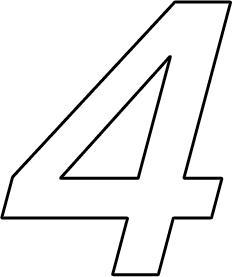
Führen Sie die folgenden
Schritte aus, um auf
Windows 11 zu aktualisieren
Schritte aus, um auf
Windows 11 zu aktualisieren
1.
Rufen Sie die Windows 11 Download-Seite auf der offiziellen Microsoft-Webseite auf und wählen Sie Jetzt Herunterladen, um den Assistenten zu installieren.
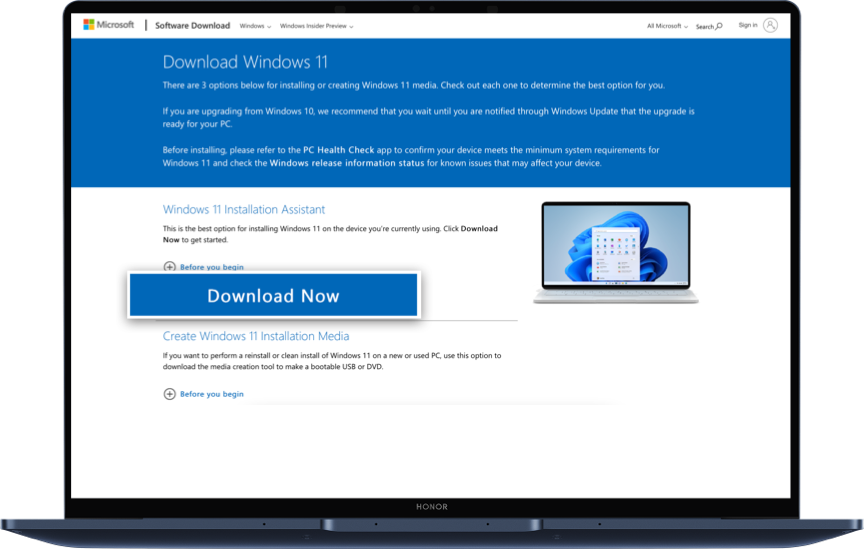
2.
Suchen Sie die Datei Windows 11 Installationshilfe. exe, klicken Sie mit der rechten Maustaste darauf und wählen Sie Als Administrator ausführen.
3.
Wenn Sie aufgefordert werden, die PC Health Check-App zu verwenden, um die Kompatibilität zu prüfen, folgen Sie bitte der Aufforderung zum Herunterladen der PC Health Check-App oder klicken Sie hier auf Herunterladen. Wenn die Aufforderung nicht erscheint, fahren Sie bitte direkt mit Schritt 5 fort.
4.
Öffnen Sie die App PC Health Check auf Ihrem Computer und klicken Sie auf Jetzt prüfen. Nachdem Sie die Überprüfung abgeschlossen haben, kehren Sie bitte zur Oberfläche des Windows 11-Installationsassistenten zurück, klicken Sie auf die Schaltfläche "Aktualisieren" und öffnen Sie die Windows 11-Installationsoberfläche.
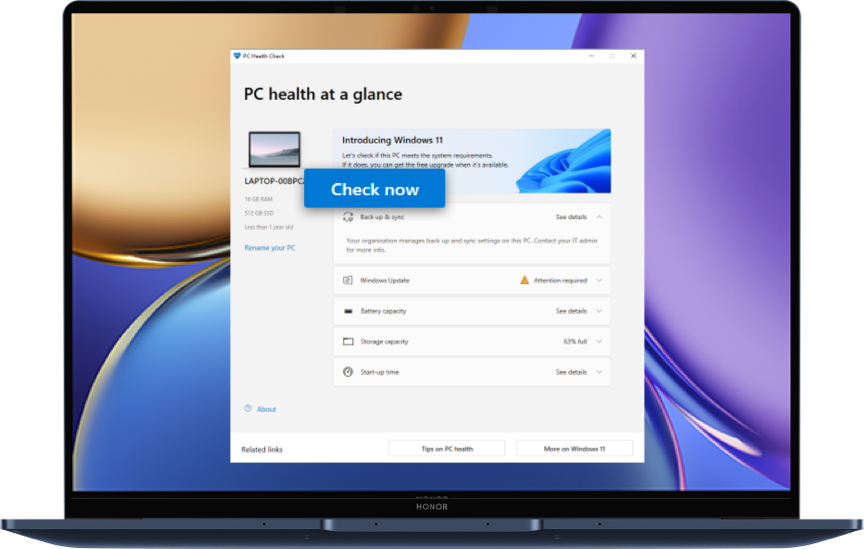
5.
Klicken Sie auf der Windows 11-Installationsoberfläche auf Akzeptieren und Installieren.
6.
Der Installationsassistent wird Windows 11 automatisch herunterladen. Wählen Sie nach Abschluss des Downloads die Option Jetzt neu starten.
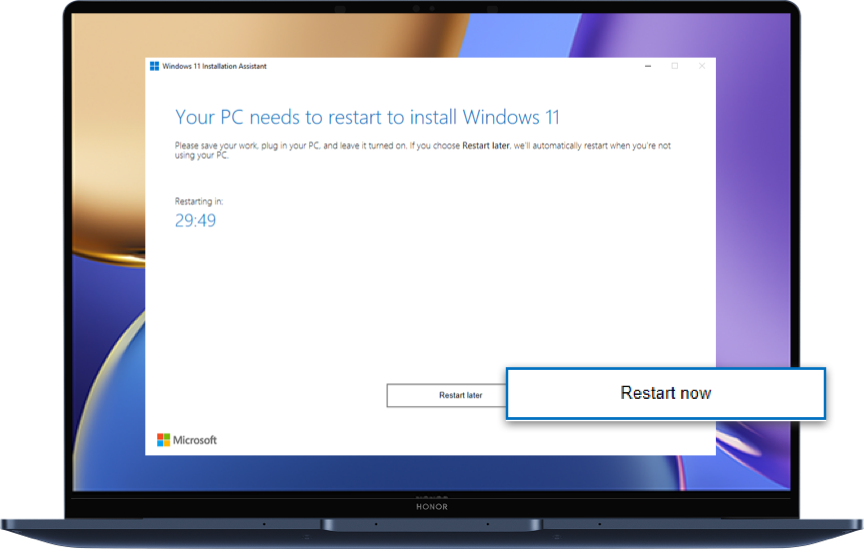
7.
Starten Sie Ihren Laptop neu und folgen Sie den Anweisungen zur Installation von Windows 11.
Aktualisieren Sie Ihren HONOR Laptop auf Windows 11, um neue Möglichkeiten auszutesten und eine völlig neue Erfahrung zu machen.
